Venha ver Netflix com Chromecast da app

A solução mais simples e conveniente para assistir Netflix com Chromecast é usar o app do famoso serviço de streaming de vídeo para dispositivos Android (também disponível em lojas alternativas, para dispositivos sem serviços Google) e iPhone / iPad. Tudo o que você precisa fazer é iniciar o aplicativo em questão em seu smartphone ou tablet, pressionar a opção transmitir e selecionar Chromecast entre os dispositivos disponíveis.
Para prosseguir, portanto, pegue seu smartphone ou tablet e certifique-se de que este último está conectado à mesma rede Wi-Fi à qual o Chromecast está conectado. Em seguida, inicie o aplicativo Netflix tocando em seu ícone (o “N” vermelho em um fundo preto) e, caso ainda não o tenha feito, inicie sessão na sua conta: para o fazer, prima o botão log in, insira seus dados de login nos campos Email ou número de telefone e Palavra-passe e toque no botão log in, para que você possa fazer login e escolher o seu perfil de visão.
Agora, continueícone de transmissão (a tela com ondas Wi-Fi localizado no canto inferior direito) e, na tela Conectar a, selecione o item chromecast (ou o nome associado ao seu Chromecast). Se a conexão entre os dois dispositivos for bem-sucedida, você verá oícone de transmissão de cor vermelha (em vez de branco).
Neste ponto, identifique o conteúdo que você pretende assistir, toque em seu imagem de capa e, na nova tela que aparecer, selecione a opção Toque, para começar a reproduzi-lo diretamente na TV à qual o Chromecast está conectado.
Para controlar a reprodução do conteúdo escolhido, inicie o aplicativo Netflix novamente e pressione título do filme ou série de TV que você está assistindo localizado no menu abaixo. Na nova tela que aparece, você pode interromper temporariamente a visualização pressionando o botão Pausa, ative as legendas e escolha o áudio de reprodução, tocando no ícone balão de fala e, no caso de seriado de TV, escolha o episódio a assistir selecionando a opção Lista de episódios (o ícone de retângulo).
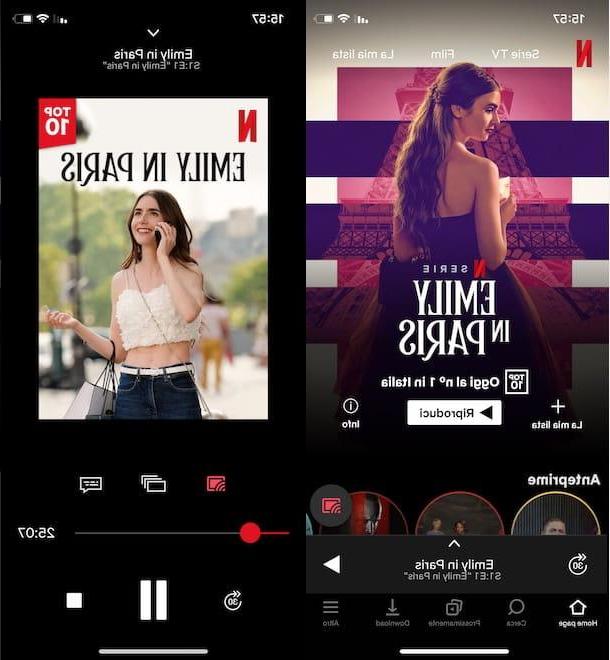
Para interromper a transmissão, volte para a tela principal do Netflix e pressione o ícone de difundir e toque no botão Desligar.
Venha no Netflix com Chromecast do computador
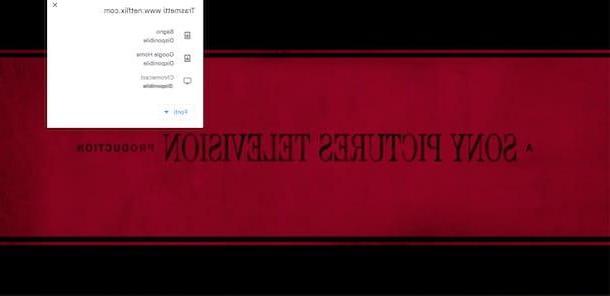
Você prefere Veja o Netflix com o Chromecast do computador? Nesse caso, inicie o Chrome, conecte-se à página principal do Netflix e, se ainda não tiver feito isso, faça login em sua conta. Em seguida, clique no botão log in, no canto superior direito, insira seus dados de login nos campos Email ou número de telefone e Palavra-passe e pressione o botão novamente log in, para entrar e escolher o seu perfil de visão.
Feito isso, na tela principal do Netflix ou navegando nas seções Série de TV, Filme e recém-chegados, localize o conteúdo que deseja assistir, clique no botão relevante Toque (ou em seu imagem de capa) e pare a reprodução pressionando o botão Pausa.
Agora, clique no ícone de difundir localizado no canto superior direito do Chrome (como alternativa, você pode pressionar o ícone de três pontos e selecione a opção viga no menu que se abre), clique na opção fontes e certifique-se de que o item está selecionado Enviar cartão.
Em seguida, pressione o item chromecast (ou no nome associado ao dispositivo) para conectar o computador ao Chromecast e reproduzir o conteúdo escolhido agora na sua TV. A qualquer momento, você pode interromper a transmissão clicando no ícone novamente difundir e pressionando o ícone praça relativo a um Chromecast.
Por fim, saliento que o Netflix também está disponível como um aplicativo para Windows 10. No entanto, o aplicativo em questão não permite que você transmita conteúdo para a TV via Chromecast.
Como assistir Netflix com Chromecast com o Google Home

Página inicial do Google é um dispositivo inteligente feito pelo Google que permite ser usado tanto como alto-falante para reprodução de música quanto para controlar outros dispositivos da casa com comandos de voz. Ao conectar o dispositivo em questão com chromecast e configurando sua conta Netflix, você pode começar a reproduzir qualquer conteúdo do famoso serviço de streaming de vídeo com sua voz.
Portanto, se você tem o Google Home e o Chromecast e conectou os dois dispositivos (se não, meu guia sobre como conectar o Google Home à TV pode ser útil), inicie o aplicativo Google Home para Android ou iOS / iPadOS e certifique-se de você está conectado com a conta do Google de seu interesse.
Neste ponto, toque no ícone de roda de engrenagem, localize a seção serviço e pressione no item Vídeo. Na nova tela que aparece, toque no botão Colega relacionado ao Netflix, selecione a opção Conta de colega, insira os dados associados à sua conta Netflix nos campos Email e Palavra-passe e toque no botão Faça login e conecte-se. Depois de fazer isso, selecione o seu perfil de visão e aperte o botão Confirmação, para conectar o Google Home ao Netflix.
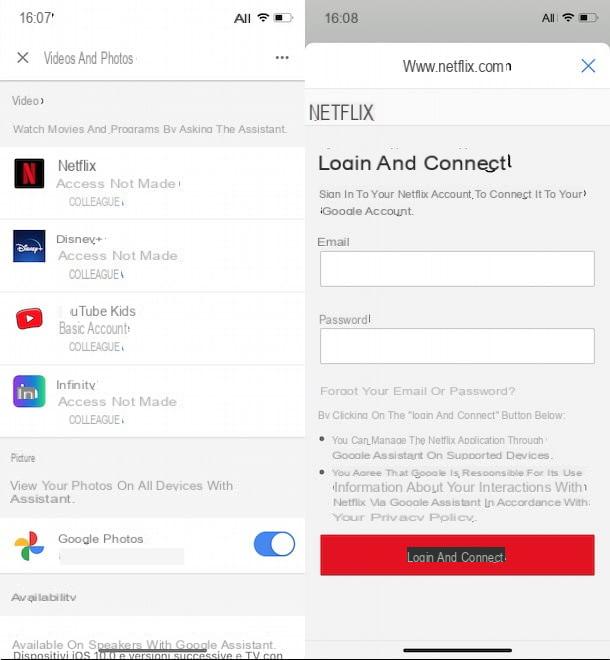
Depois de fazer isso, você está pronto para reproduzir o conteúdo da Netflix na TV de sua casa por meio do Chromecast e do Google Home. Tudo que você precisa fazer é dizer os comandos "Ok Google, reproduza [título do conteúdo] na Netflix" o "Ok Google, mostre-me [título do conteúdo] no Chromecast".
A reprodução começará automaticamente na TV à qual o Chromecast está conectado e você pode continuar a usar comandos de voz para gerenciar a reprodução do conteúdo escolhido (por exemplo, "Ok Google, pausa", "Ok Google, volte 30 segundos", "Ok Google, mostre-me o próximo episódio" o "Ok Google, pare de jogar").
Como assistir Netflix com Chromecast

























